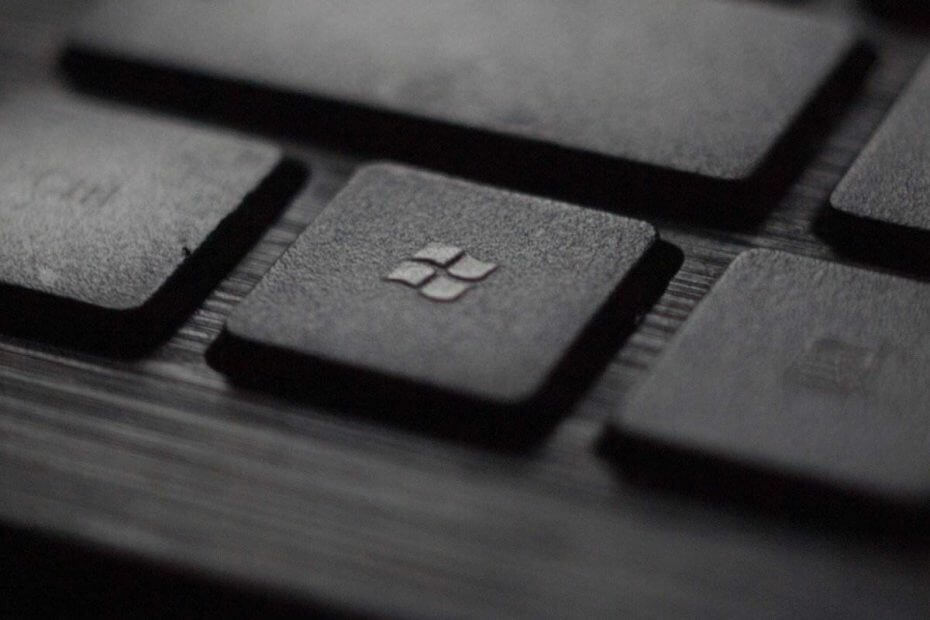
Овај софтвер ће поправити уобичајене грешке на рачунару, заштитити вас од губитка датотека, малвера, квара хардвера и оптимизирати ваш рачунар за максималне перформансе. Решите проблеме са рачунаром и уклоните вирусе сада у 3 једноставна корака:
- Преузмите алатку за поправак рачунара Ресторо који долази са патентираним технологијама (патент доступан овде).
- Кликните Покрените скенирање да бисте пронашли проблеме са Виндовсом који би могли да узрокују проблеме са рачунаром.
- Кликните Поправи све да бисте решили проблеме који утичу на сигурност и перформансе рачунара
- Ресторо је преузео 0 читаоци овог месеца.
Свцхост.еке (нетсвцс), иначе Сервице Хост, је дељени сервисни процес у Виндовсима. То је потпроцес Свцхост.еке који учитава бројне услуге које су пуне у нетсвцс група.
Та група услуга укључује Усер Манагер, Таск Сцхедулер, Виндовс Упдате, БИТС, теме, конфигурација удаљене радне површине и још неколико њих које су прилично битне за Виндовс 10.
Велика идеја која стоји иза Свцхост.еке је да група услуга дели један процес ради очувања системских ресурса. Међутим, неки корисници су открили да Свцхост.еке (нетсвцс) има превише висок ЦПУ или коришћење РАМ-а.
Понекад то може значити да нетсвцс спакује до 50% РАМ-а. Свцхост.еке (нетсвцс) системски ресурси за преусмеравање проблем је који постоји и даље од оперативног система Виндовс 7, а може бити и због малвера, Виндовс Упдатес или цео дневник прегледача догађаја.
Како исправити грешке Свцхост.еке
- Потражите малвер
- Обришите дневник прегледача догађаја
- Покрените алатку за решавање проблема Виндовс Упдате
- Избришите директоријум СофтвареДистрибутион
- Искључите услугу Вуаусерв
Можете проверити системску алокацију ресурса Свцхост.еке (нетсвцс) са Таск Манагер-ом. Прво бисте требали десним тастером миша кликнути на траку задатака и одабрати Таск Манагер.
Кликните Детаљи да бисте отворили картицу приказану директно испод. То вам показује ЦПУ и Коришћење РАМ-а софтвера и других процеса. Свцхост.еке је тамо наведен више пута, али само један од тих системских процеса је Свцхост.еке (нетсвцс).
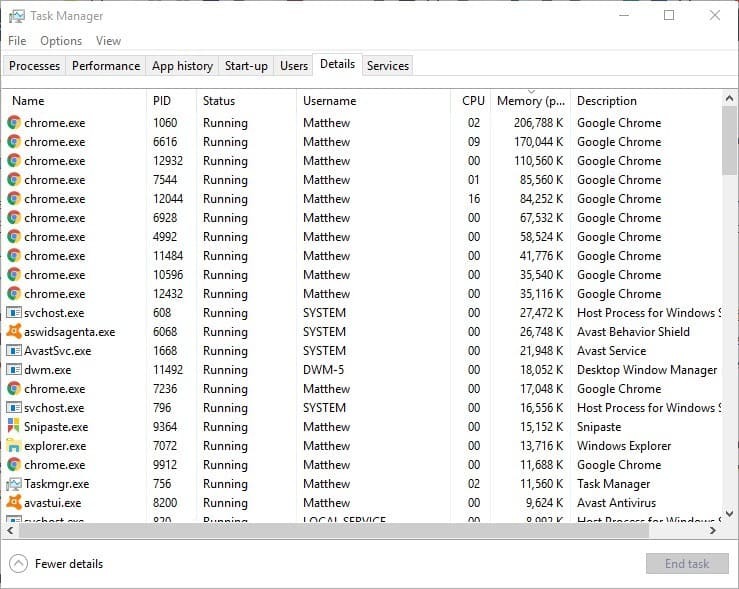
Придружене услуге за сваки процес система Свцхост.еке можете проверити десним кликом на њега и одабиром Идите на услуге. То отвара картицу Услуга са истакнутим покренутим услугама.
Процес Свцхост.еке (нетсвцс) ће отворити картицу Услуга са нетсвц услугама истакнутим као на снимку испод када изаберете Идите на услуге.
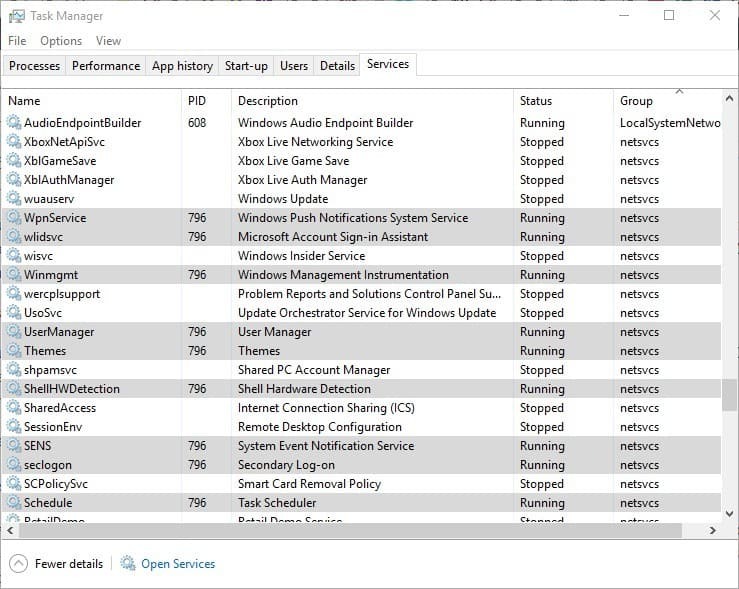
1. Потражите малвер
Ако откријете да нетсвцс користи превише ЦПУ или РАМ, постоји неколико потенцијалних решења за проблем. Напухани процес система Свцхост.еке (нетсвцс) често може бити последица злонамерног софтвера.
Као такав, потражите малвер помоћу антивирусни програм. Постоје разни програми независних произвођача који уклањају злонамерни софтвер, али можете и ви скенирање помоћу програма Виндовс Дефендер као што следи.
- Притисните дугме Цортана на траци задатака и у поље за претрагу унесите „Дефендер“.
- Изаберите да бисте отворили Виндовс Дефендер приказан директно испод.
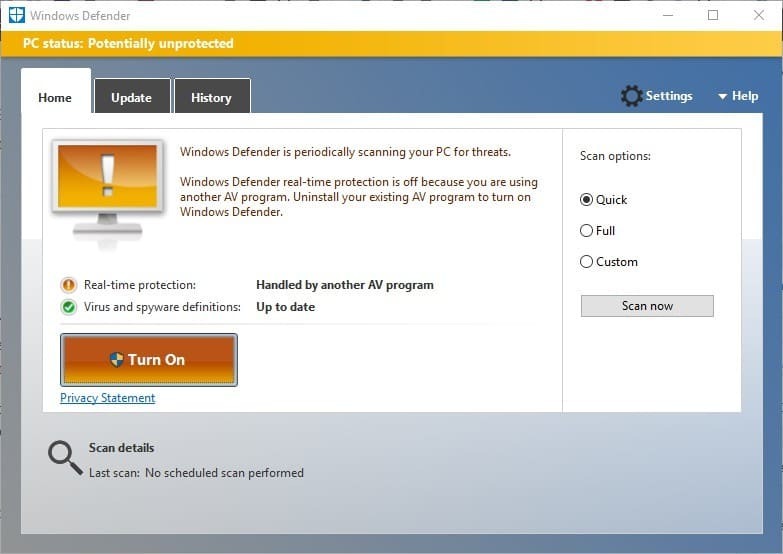
- притисните Укључити дугме за активирање услужног програма. Имајте на уму да ћете морати да затворите независни антивирусни софтвер да бисте скенирали помоћу програма Виндовс Дефендер.
- Изаберите Пун опција за темељитије скенирање.
- притисните Скенирај одмах дугме.
- Ако Виндовс Дефендер нешто открије, можете притиснути а Очистите рачунар дугме за брисање откривених ставки.
2. Обришите дневник прегледача догађаја
Покрените скенирање система да бисте открили потенцијалне грешке

Преузмите Ресторо
Алат за поправак рачунара

Кликните Покрените скенирање да бисте пронашли проблеме са Виндовсом.

Кликните Поправи све да реши проблеме са патентираним технологијама.
Покрените скенирање рачунара помоћу алатке за обнављање система Ресторо да бисте пронашли грешке које узрокују сигурносне проблеме и успоравање. По завршетку скенирања, поступак поправке ће оштећене датотеке заменити новим Виндовс датотекама и компонентама.
Проблем са високим коришћењем процесора или РАМ-а у Свцхост.еке (нетсвцс) такође може бити због прекомерног дневника прегледача догађаја. Стога је брисање евиденције прегледача догађаја још један потенцијални поправак. На овај начин можете обрисати ту пријаву у Вин 10.
- Притисните тастер Вин + Р да бисте отворили Рун.
- У поље „Рун“ унесите „евентввр“ и притисните тастер У реду дугме. То отвара Виевер догађаја приказан директно испод.
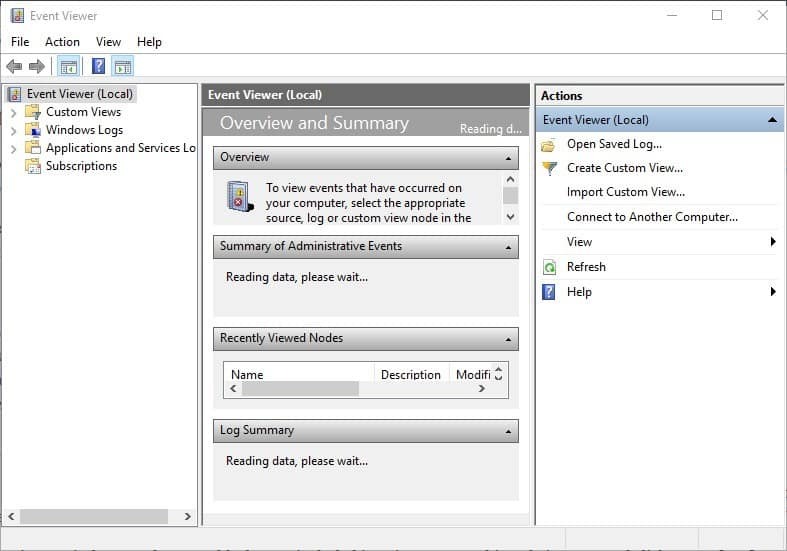
- Сада можете двапут да кликнете на Виндовс евиденције.
- Даље, кликните десним тастером миша на Апплицатион и изаберите Обриши дневник из контекстног менија.
- Поред тога, обришите евиденције за подешавање, систем и безбедност.
- Тада можете поново покренути Виндовс 10.
3. Покрените алатку за решавање проблема Виндовс Упдате
Висока употреба системских ресурса нетсвцс често се јавља током ажурирања система Виндовс. Тако, Виндовс Упдате услуга (вуаусерв) обично узрокује прекомерно коришћење процесора и РАМ-а нетсвцс. Покретање алатке за решавање проблема Виндовс Упдате може вам помоћи да поправите вуаусерв.
- А. Алатка за решавање проблема са Виндовс Упдате није укључен у Вин 10. Отвори ову веб страницу и кликните Преузмите алатку за решавање проблема за Виндовс 10 да бисте сачували алатку за решавање проблема на преносном рачунару или радној површини.
- Кликните на ВиндовсУпдатеДиагностиц да бисте отворили алатку за решавање проблема са Виндовс Упдатеом као што је приказано у наставку.
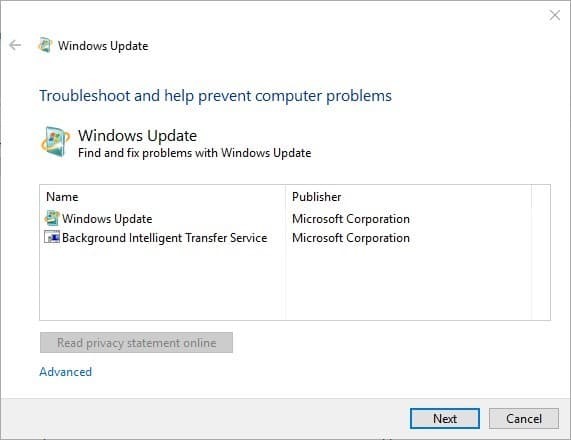
- притисните Следећи дугме у алату за решавање проблема.
- притисните Покрените алатку за решавање проблема са Виндовс 10 Виндовс Упдате дугме за покретање новије верзије алата за решавање проблема.
- Кликните Следећи дугме за покретање скенирања и поправљање Вуаусерв. Ако алат за решавање проблема нешто открије, приказаће листу проблема које је открио и решио.
- Поново покрените радну површину или лаптоп.
4. Избришите директоријум СофтвареДистрибутион
СофтвареДистрибутион је фасцикла у којој се чувају исправке, а њихово уклањање такође може помоћи у поправљању Виндовс Упдате. Да бисте испразнили ту фасциклу, притисните тастер Вин + Р пречица да бисте отворили Рун.
- Унесите „сервицес.мсц“ у оквир за текст Рун и притисните тастер У реду дугме.
- Померите се надоле до прозора Сервицес док не дођете до Виндовс Упдате. Тада можете десним тастером миша кликнути на Виндовс Упдате и одабрати Зауставити.
- Притисните дугме Филе Екплорер на траци задатака.
- Отворите директоријум Ц: Виндовс, који укључује подмапу СофтвареДистрибутион.
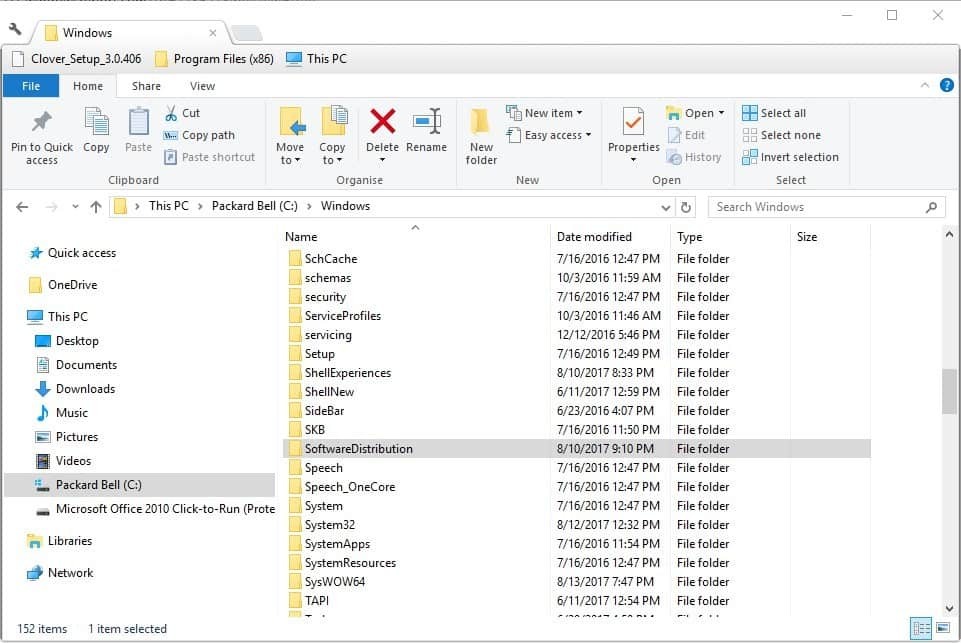
- Сада можете десним тастером миша кликнути на фасциклу СофтвареДистрибутион и одабрати Избриши.
- Затим поново покрените радну површину или лаптоп рачунар и потражите исправке помоћу апликације Сеттингс.
5. Искључите услугу Вуаусерв
Искључивање Виндовс Упдате-а требало би да буде последње потенцијално решење. Виндовс Упдате није баш неопходна услуга, али пропустићете ажурирања кад је искључен. Закрпе за исправке исправљају грешке у оперативном систему Виндовс, а главне исправке додају нове опције и апликације у ОС.
На пример, Цреаторс Упдате додаје Паинт 3Д у Виндовс 10. Ипак, можете искључите вуаусерв као што следи.
- Отворите Рун (Покрени) притиском на тастер Вин + Р на тастатури.
- У текстуално поље унесите „сервицес.мсц“ и кликните У реду да отворим прозор испод.
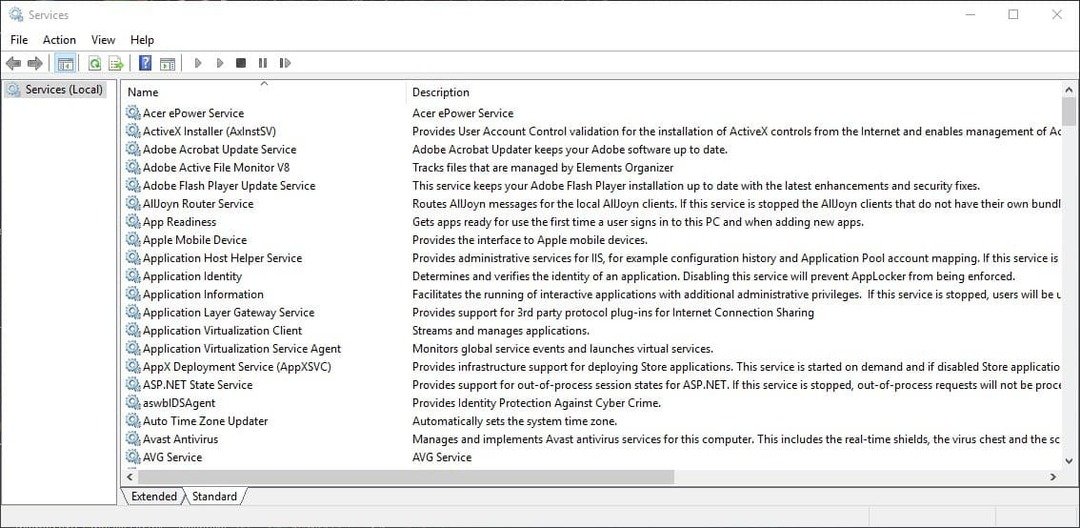
- Двапут кликните на Виндовс Упдате да бисте отворили прозор на снимку директно испод.
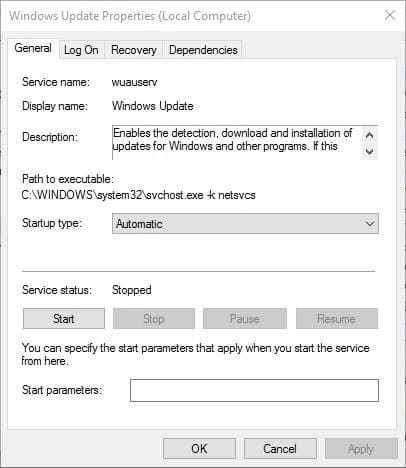
- Изаберите Инвалиди из падајућег менија Стартуп.
- притисните Применити и У реду дугмад.
После тога можете ручно да проверите да ли постоје ажурирања привременим укључивањем вуаусерв на сваких неколико месеци. Пребаците тип покретања система Виндовс Упдате на Упутство да бисте поново покренули вуаусерв, а затим можете ручно да проверите да ли постоје исправке. Када ажурирате платформу, поново искључите вуаусерв.
Те исправке могу осигурати да Свцхост.еке (нетсвцс) не троши толико системске ресурсе. Такође можете покушати да искључите друге услуге у групи нетсвцс приближно исто као Виндовс Упдате, али неки од њих могу бити прилично битни за ОС.
Зато проверите детаље о услузи укључене у прозоре својстава пре него што их искључите.
ПОВЕЗАНЕ ПРИЧЕ КОЈЕ ТРЕБА ДА ПРОВЕРИТЕ:
- Порука „Затворите програме ради спречавања губитка информација“ у оперативном систему Виндовс 10 [Исправити]
- Решење: Виндовс Дривер Фрамеворкс користи превише процесора
- Поправка: РАМ меморија грешке провере безбедности кернела
 Још увек имате проблема?Поправите их помоћу овог алата:
Још увек имате проблема?Поправите их помоћу овог алата:
- Преузмите овај алат за поправак рачунара оцењено одличним на ТрустПилот.цом (преузимање почиње на овој страници).
- Кликните Покрените скенирање да бисте пронашли проблеме са Виндовсом који би могли да узрокују проблеме са рачунаром.
- Кликните Поправи све да реши проблеме са патентираним технологијама (Ексклузивни попуст за наше читаоце).
Ресторо је преузео 0 читаоци овог месеца.
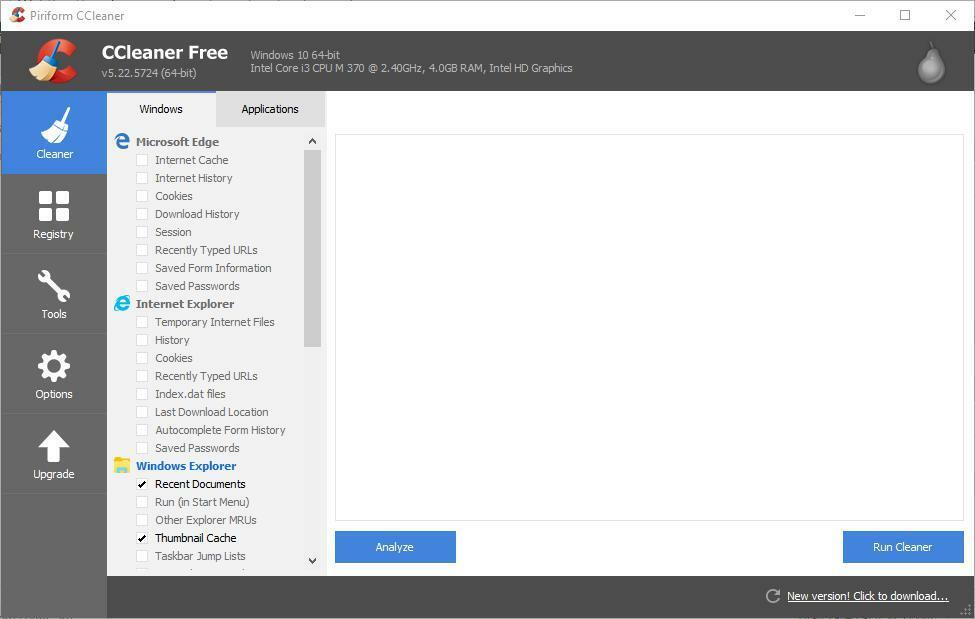
![ПЦ се неће пробудити из стања спавања након инсталирања Виндовс 10. априла Упдате [ФИКС]](/f/c30ba8e1fd23f31a23355bd8a115d4cc.jpg?width=300&height=460)
